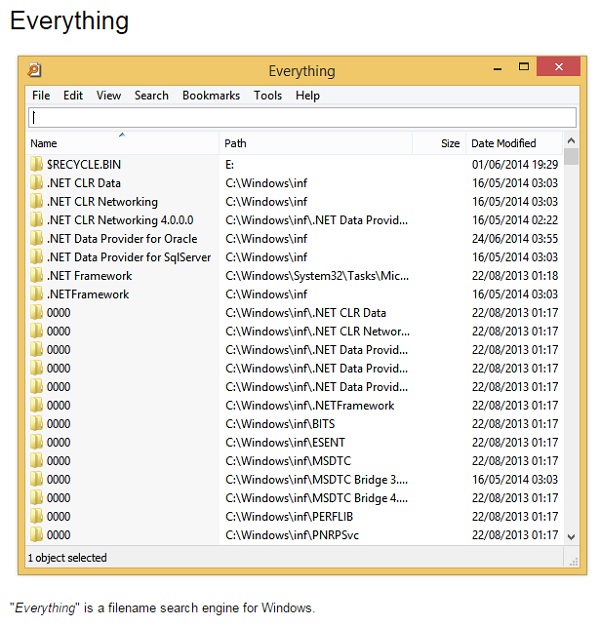先日、ITコンサルティングの最中、ネットワークドライブの検索が遅いのでどうにかしたいという相談がありました。
その際、パッと頭に思い浮かんだのは以前当ブログでも紹介した「Everything」だったのですが、海外製ソフトということもあり、インストールが面倒だった記憶があったのですが、Everything β版ではネットワークドライブの検索にも対応したという情報は入手していたので、思い切ってインストールしてみることにしました。
ただ、あちこち情報が散乱していたので、自分の備忘録のためにもブログ記事にすることにしました。
<インストール手順>
1.↓本家サイトから、β版をダウンロードする。
Everything Search Engine
その際、ポータブル版(Portable)をオススメするブログもありましたが、今回私はインストーラー版(Installer)を使うことにしました。理由は後述。
ちなみに、私がこの記事を書いている時点のβ版の最新インストーラー版は下記でした。
Everything-1.3.3.658b.x64.exe (64bit版)
Everything-1.3.3.658b.x86.exe (32bit版)
2.ダウンロードしたファイルを実行し、インストールする。
途中いろいろ聞いてきますが、そのまま何も変更せずに進めてOKです。
インストールが終わると、英語版のままEverythingが起動します。
3.日本語パッチをインストールする。
Everythingが起動すると、英語メニューの状態になっていますので、以下のメニューから日本語化するためのパッチを当てます。
[Tools]-[Options]-[General]から[Language]がありますので、[Download]ボタンを押します。
Webページが開き、
Download Everything Language Pack
というところから、
Everything.lng.exe
をダウンロードします。
これをインストールするわけですが、一点注意です。
64bit版の場合:C:\Program Files\Everything
32bit版の場合:C:\Program Files (x86)\Everything
と、元のEverythingのインストール場所と同じフォルダを指定する必要がありますので、注意してください。
最後に、さきほどの、
[Tools]-[Options]-[General]-[Language]から[日本語]を選択できるようになっていればOKです。
4.再起動します。
再起動…これ大事です! 理由は、Everthingサービスという常駐プログラムを一度起動させるためです。これはβ版からの機能だそうで、「管理者権限がないとインデックスが作れない」とか「管理者権限でEverything.exeを実行して云々」とかをしなくても、要はユーザー権限を気にしなくてもインデックスを作ってくれる常駐プログラムだからです。
まぁ、細かいことは気にせずとも、インストーラー版を入れればEverthingサービスも自動で入っているはずですので、今回はインストーラー版をオススメしたわけです。
↓細かいことが気になる人は、こちらを参照ください。(笑)
Everythingサービス – Everything日本語ヘルプ
5.ネットワークドライブを検索対象にする。
再起動後、タスクトレイにEverythingが常駐していますので、そこから開くと、日本語メニューになっていると思います。この状態でも、おそらくCドライブなどのローカルドライブが検索できるようになっていますが、今回の目的はネットワークドライブの検索ですので、以下を追加します。
[ツール]-[オプション]-[検索データ]-[フォルダ]から[追加]ボタンで、ネットワークドライブの検索対象にしたいフォルダを追加します。
なお、[フォルダの監視タイミングを指定する]では、どのタイミングでフォルダ全体のインデックスを更新するのかを指定できますが、通常は毎日1回でも十分だと思いますが、ビジネスで頻繁にファイルが書き換わる場合には、数時間に1回でも良いかもしれません。
ただし、あまりに周期が短いとネットワークドライブに負荷がかかりすぎるので、あまり短い周期は避けたほうがいいかと思います。ここは実用度にあわせて調整してください。
↓このあたりの詳細が気になる人は、やはりこちらをどうぞ。(笑)
フォルダの索引付け – Everything日本語ヘルプ
はい、これでネットワークドライブのファイル名も、一瞬で検索できるようになったはずです。
(初回のみ、インデックスの生成に少し時間がかかることもあります。)
基本的には「ファイル名の一部 .doc」のようにスペース区切りで検索すればどんどん絞り込みできますが、
さらに複雑な検索方法について知りたい方は、↓の真ん中くらいにある「使い方の具体例」を参考すると良いです。
Googleデスクトップより1000倍高速!フリーで便利なファイル検索ツール、Everything
困っていた人は、ぜひお試しください。